3DMAX实习报告
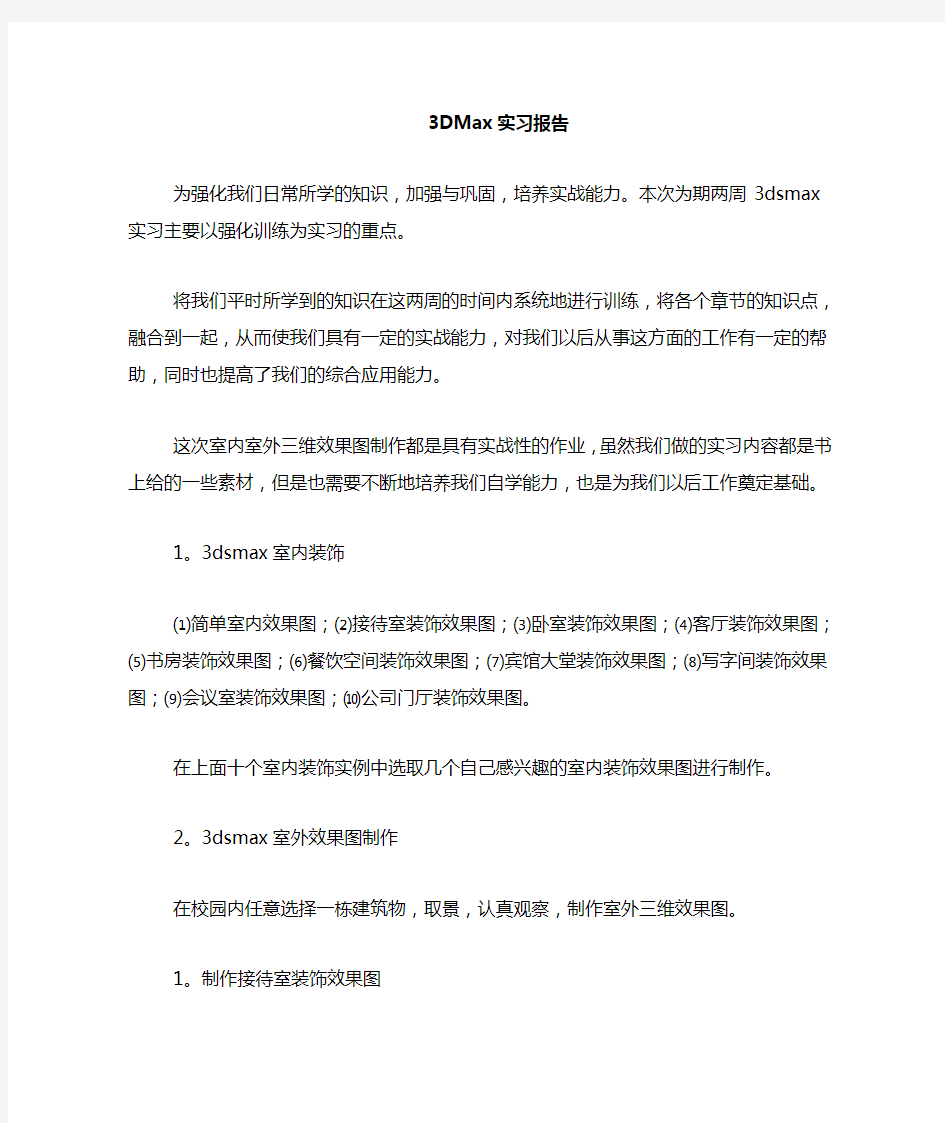
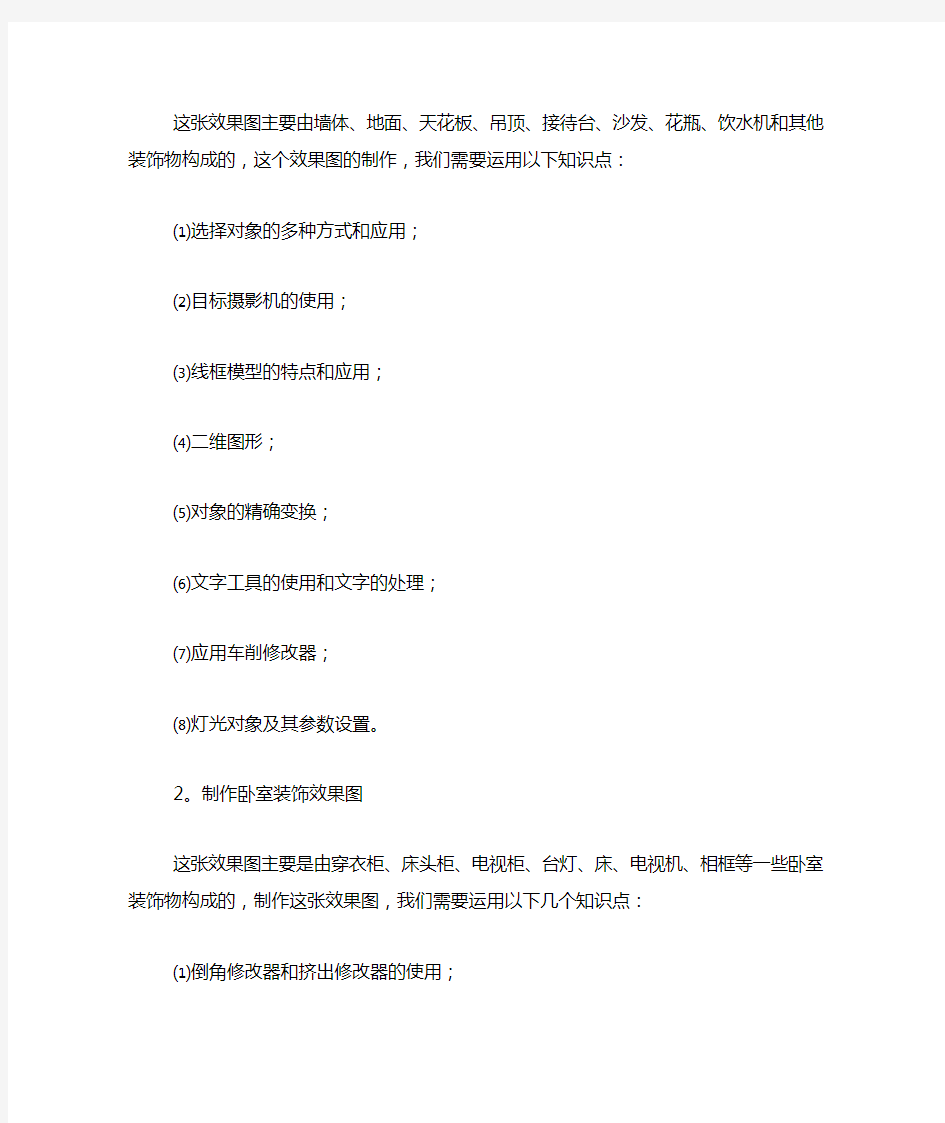
3DMax实习报告
为强化我们日常所学的知识,加强与巩固,培养实战能力。本次为期两周3dsmax实习主要以强化训练为实习的重点。
将我们平时所学到的知识在这两周的时间内系统地进行训练,将各个章节的知识点,融合到一起,从而使我们具有一定的实战能力,对我们以后从事这方面的工作有一定的帮助,同时也提高了我们的综合应用能力。
这次室内室外三维效果图制作都是具有实战性的作业,虽然我们做的实习内容都是书上给的一些素材,但是也需要不断地培养我们自学能力,也是为我们以后工作奠定基础。
1。3dsmax室内装饰
⑴简单室内效果图;⑵接待室装饰效果图;⑶卧室装饰效果图;
⑷客厅装饰效果图;⑸书房装饰效果图;⑹餐饮空间装饰效果图;⑺宾馆大堂装饰效果图;⑻写字间装饰效果图;⑼会议室装饰效果图;⑽公司门厅装饰效果图。
在上面十个室内装饰实例中选取几个自己感兴趣的室内装饰效果图进行制作。
2。3dsmax室外效果图制作
在校园内任意选择一栋建筑物,取景,认真观察,制作室外三维效果图。
1。制作接待室装饰效果图
这张效果图主要由墙体、地面、天花板、吊顶、接待台、沙发、花瓶、饮水机和其他装饰物构成的,这个效果图的制作,我们需要运用以下知识点:
⑴选择对象的多种方式和应用;
⑵目标摄影机的使用;
⑶线框模型的特点和应用;
⑷二维图形;
⑸对象的精确变换;
⑹文字工具的使用和文字的处理;
⑺应用车削修改器;
⑻灯光对象及其参数设置。
2。制作卧室装饰效果图
这张效果图主要是由穿衣柜、床头柜、电视柜、台灯、床、电视机、相框等一些卧室装饰物构成的,制作这张效果图,我们需要运用以下几个知识点:
⑴倒角修改器和挤出修改器的使用;
⑵移动工具的灵活使用;
⑶NURBS曲面的使用、可面片的操作;
⑷架设于调整摄影机;
⑸多种灯光的交叉放置和光源的关联复制;
⑹复杂材质的配置及具体参数的设置;
⑺渲染生成的图片用Photoshop做后期处理。
3。制作餐饮空间装饰效果图
这张效果图主要由弧形墙体、餐桌、椅子、吊顶、窗户、杯具等装饰物构成的。这张效果图的制作,灵活运用3dsmax的各项功能,我们主要运用以下几个知识点:
⑴样条线修改器的使用;
⑵挤出变形和复制等对象操作;
⑶复合对象的布尔运算的使用;
⑷“平面”工具的使用;
⑸模型的合并于变换;
⑹摄影机的调整;
⑺灯光的参数设置。
4。1栋教学楼效果图制作
两周的3dsmax实习很快就结束了,经过这段时间的反复练习我对3dsmax有了重新的认识,而且在很多工具的使用上更加熟练了。一个实例不是一时半会儿就能够完成的需要慢慢的摸索,更需要足够的耐心。
在这一学期中,我们学习3dsmax都只是每个章节学习不同的知识点,没有进行过综合的训练,而这次实习我们主要是训练室内装饰,从而让我们真正的体会到3dsmax软件在现实生活中的使用之处。在开始画室内装饰时,有点不知道该从何处入手,只能一步一步的摸索,所以开始时进度有一些慢,但慢慢的习惯熟识后,进度就加快了许多。
在此次的3dsmax实习中,不仅强化并巩固了这学期中我所学习到的知识,而且在实习中慢慢的摸索,学到了更多的知识。之前学习3dsmax时对灯光的设置总是操作的不是很好,但这次实习制作室内装饰效果图中,涉及到了大量的灯光配置及参数设置,让我得到了充分的练习,使我掌握了灯光设置的操作。
这两周的实习虽然短暂,但从中获得了很多知识,提高了我们的综合应用能力与自学能力,为我们以后工作奠定了基础。
内容仅供参考
3dmax各种材质全参数
vray 各种材质参数一 来源:李雪娇的日志 玻璃方法一: 标准材质 漫射:玻璃的颜色 高光120 光泽度90 反射20 none换成VR贴图; 折射100 none换成VR贴图;把反射换成折射 玻璃方法二: VR材质; 漫射玻璃的颜色(水玻璃就调纯白) 反射适当;(也可以加个衰减fall off,然后选择非聂耳反射)光泽度0.98 ; 细分5 ; 折射纯白;(100%透明) 细分50 折射率1.517{1.5-1.6之间} 影响阴影勾选 雾色调玻璃颜色
雾的倍增0.1(适当调解) 磨沙玻璃的调法一 在玻璃方法一调法上把发射后面VR贴图里光折度打勾`` 参数改为300 细分10 磨沙玻璃的调法二 在玻璃调法2里 光泽度调为0.85 细分3 木头、木纹地板: 普通光亮的地板: VR材质; 漫射加木纹贴图; 反射v 值40-50 ;(也可以加衰减falloff, 让反射更真实,有个真实的反射过度光泽度0.95; 细分(草渲的时候8` 正式出图12) Bump—木的贴图 磨沙地板: 光泽度是0.9-0.85` 出图细分15
白陶瓷: VR材质: 漫射接近白色; 反射45; 光泽度0.95 ; 细分(草渲的时候8` 正式出图12) 光滑塑料: VR材质; 调颜色``; 反射45; 光泽度0.95; 细分(草渲的时候8` 正式出图12) 不光滑塑料: VR材质`; 调颜色; 反射45 ; 光泽度0.85; 细分(草渲的时候8` 正式出图15)乳胶漆``VR材质` 近白``
不锈钢方法一: 标准材质 慢射:接近于白色 高光120 光泽度90 反射100 none换成VR贴图``` 不锈钢方法二: VR材质; 漫射`白灰色; 反射60-80; 光泽0.95;磨沙0.85 细分(草渲的时候8` 正式出图15); 地砖、瓷砖: VR材质; 漫射导入贴图; 反射40-50 ; 光泽度0.95; 磨沙效果光泽度0.9-0.85;
3D MAX 中22种常用材质参数调整方法
1.抛光大理石: ●漫反射贴图(一张大理石贴图)、 ●反射一点 2.亚面大理石: ●漫反射贴图(一张大理石贴图)、 ●反射一点、反射光泽度:0.85、细分:8-20(细分越大, 效果越好,时间越长) 3.亮漆木材: ●漫反射贴图(一张木纹贴图)、 ●反射一点 4.亚光实木: ●漫反射贴图(一张地板贴图)、 ●反射一点、反射光泽度:0.85、细分:8-20(细分越大, 效果越好,时间越长) 5.普通布料: ●漫反射贴图(一张布料贴图)、 ●将漫反射贴图关联到凹凸贴图中 6.绒布材质: ●漫反射(falloff:衰减),在黑色中贴一张布料的贴图, 适当调整一下衰减类型和曲线 7.丝绸材质: ●漫反射(falloff:衰减),在黑色中贴一张丝绸的贴图,
当曲线调高,让白边多一点,衰减类型为Fresnel、 ●反射一点,反射光泽度:0.85、高光光泽度:0.77、渲染 之后颜色有点发白,在衰减贴图内添加一个 colorcorrect材质,调整亮度和对比度(brightness、 contrast) 8.纱窗材质: ●漫反射白色、 ●折射率1.01、折射贴图falloff(黑与白调换,将白色填 充彩色,再将下面insert(反相)选中)就可以调整成 有色纱窗、 ●如果需要颜色亮一些,在纱窗上右键——Vray属性, 接收全局照明1.5 9.花纹纱窗: ●漫反射白色、 ●折射率1.01、折射贴图falloff,并将falloff改成是mix(混 合)贴图、mix aount(贴一张花纹图),将黑色falloff复 制到白色位置上,调整黑色,把里面的彩色改为白色, 调整一下曲线,去掉反相,也调整白色,调整一下曲 线,去掉反相 10.置换地毯: ●漫反射贴图(贴一张地毯图), ●添加一个编辑器Vray置换命令,并赋另一张贴图,调整
3dmax材质参数及调整方法
3Dmax材质参数 1、亮光木材:漫射:贴图反射:35灰高光:0.8 亚光木材:漫射:贴图反射:35灰高光:0.8 光泽(模糊):0.85 2、镜面不锈钢:漫射:黑色反射:255灰 亚面不锈钢:漫射:黑色反射:200灰光泽(模糊):0.8 拉丝不锈钢:漫射:黑色反射:衰减贴图(黑色部分贴图)光泽(模糊):0.8 3、陶器:漫射:白色反射:255 菲涅耳 4、亚面石材:漫射:贴图反射:100灰高光:0.5 光泽(模糊):0.85 凹凸贴图 5、抛光砖:漫射:平铺贴图反射:255 高光:0.8 光泽(模糊):0.98 菲涅耳普通地砖:漫射:平铺贴图反射:255 高光:0.8 光泽(模糊):0.9 菲涅耳 6、木地板:漫射:平铺贴图反射:70 光泽(模糊):0.9 凹凸贴图 7、清玻璃:漫射:灰色反射:255 折射255 折射率1.5 磨砂玻璃:漫射:灰色反射:255 高光:0.8 光泽(模糊):0.9 折射255 光泽(模糊):0.9 光折射率1.5 8、普通布料: 漫射:贴图凹凸贴图 绒布: 漫射:衰减贴图置换贴图 9、皮革:漫射:贴图反射:50 高光:0.6 光泽(模糊):0.8 凹凸贴图 10、水材质:漫射:白色反射:255 折射:255 折射率1.33 烟雾颜色浅青色凹凸贴图:澡波 11、纱窗:漫射:颜色折射:灰白贴图折射率1 接收GI:2 一.木纹材质调整方法: 1.木纹材质的肌理调整: A.使用过度色通道贴图后加入凹凸通道贴图,使木纹有凹凸感,肌理更明显凹凸通道强度通常为30% B.材质球的高光强度(specular level:)通常为43%高光面积(glossiness)为28~40%之间。亚光油漆面的高光强度可以低点,高光面积可以高点。 C.木纹的纹路调整可在过度色通道贴图下的U,V,W,坐标中的W中调整。D.自发光的调整为5%可以因灯光的强弱来调整这个数值。光强则强光弱则弱。E.木纹的纹理的大小可在使用物体中用UVWmap 来调整纹理面积的大小,以材质的实际面积大小来定坐标大小,可适当的夸张。 F.在特殊的情况下还可以加入光线追踪来体现油漆的光泽度。通常在5~8%的强度。 2.木纹材质的贴图选择: A.木纹的贴图过度色通道使用的材质图片要纹理清晰。 B.材质图片的光感要均匀。无光差的变化为最好。 C.材质图片的纹理要为无缝处理后的图片,如不是无缝处理的看图片的纹理变化(上下左右)不大为佳。 3.木纹材质的使用注意点: A.常用的几种木纹的光泽是有差异的,在使用材质球做材质的时候我们就要注意。深色的木纹材质如黑胡桃、黑橡木等纹路的色差大,纹理清晰。浅色的木材如榉木、桦木、沙木等材质色浅纹路不清晰,带有隐纹,
(完整版)3DMAX曲线编辑器的使用
3dsmax动画基础――曲线编辑器的使用 1.曲线编辑器。 (1)打开曲线编辑器的四种方式:a 通过工具栏上的快捷按钮打开;b “图表编辑器/轨迹视图-曲线编辑器”;c 右键单击场景中的物体,选择“曲线编辑器”;d 迷你曲线编辑器。 (2)结构:菜单栏、工具行、左侧为项目管理窗口(列出了所有场景中的控制项目)、右侧为动画曲线编辑窗口(显示动画曲线)、下方为状态栏和控制按钮。 (3)编辑动画时,可以同时配合场景动画和曲线编辑来调整动画效果。 (4)可以调整左侧控制器窗口的内容,例如可以不显示材质编辑器材质。
(5)在控制器窗口单击右键,“自动展开”,可是设置控制器窗口中对象的展开显示。2.调节关键点。 鼠标水平方向上的移动表示关键帧的移动,垂直方向上的移动表示该点的参数 值,如位置等。可以选择“设置/交互式更新”来实时更新。单击下方的按钮,可以在曲线上显示每个键点的数值。 自由插入关键帧并可直接勾勒动画曲线。单击并选择顶点,可以使用顶点的控制柄调整曲线。 锁定顶点 滑动顶点。(注意与移动顶点的不同) 对一组关键点水平方向进行放缩。对单个关键点没有意义。(即对时间的放缩) 对一组关键点垂直方向的放缩,主要是参数的放缩。 选择“关键点/使用软选择”打开。 手绘曲线方式,选择后可以直接在曲线编辑区绘制曲线。关键点打点的速度由手绘的速度决定,手绘曲线不够光滑,可以使用减少关键点按钮,弹出的阈值设的越大,
精减掉的关键值就越多,曲线越光滑,但容易失真。对于采集来的动作数据往往使用这种方法进行关键点精减。 将水平轴捕获在帧上进行运动。可以取消按钮,进行比帧还小的单位的调试。 “关键点/对其到光标”:可以将选择的关键点自动在水平上对齐到光标所在的位置。3.调节曲线类型。 制作一段简单的动画,将小球沿X轴移动一段距离。曲线编辑器效果如下: 可以删除YZ轴向上的线条。默认的曲线为贝恣曲线,可以通过控制柄来调整曲线的曲率。动画曲线可以调节当前运动的状态。 线形,即标准的匀速运动。 恢复设置系统内定的曲率 自定义曲线类型,可以调整匀加速(向下的弧线)和匀减速(向上的弧线)类型的曲线。 自动光滑曲线类型。没有控制柄可供调整。 步幅类型曲线,产生急速的跳跃。 匀加速和匀减速类型曲线。按住鼠标左键还可以设置顶点的出和入的不同方式。 在顶点上单击右键,同样可以进行设置。可以单击高级按钮,将左右两端的锁定键解除,可以分别调整顶点左右两端的控制柄。或者配合Shift键来解除锁定。
3dmax常用材质参数设置
一、塑料材质 SHADER[明暗方式]:BLINN或PHONG AMBIENT[环境光色]:R190 G190 B190 (如果亮度调低了不容易体现塑料的质感) DIFFUSE[漫反射色]:R240 G240 B240 (不要调到最大值,否则不真实也无法体现高光)SPECULAR[高光色]:默认值 SPECULAR LEVEL[高光亮度]: 95 (比较亮,所以要调得大点,但不应该超过100) GLOSSINESS[高光范围]: 80 (这样才保证高光点比较小,符合塑料高光特点) 说明:普通塑料颜色单一,表面也没有凹凸感,所以没有必要使用漫反射或凹凸贴图。其实要增强真实感,还可以给塑料材质以轻微的反射。 二、表面粗糙的材质 SHADER[明暗方式]:BLINN方式(如果选用PHONG方式不容易突出表面的粗糙感) AMBIENT[环境光色]:R67 G53 B32 (很暗的褐色) DIFFUSE[漫反射色]:R156 G123 B77 (浅褐色的RGB值) SPECULAR[高光色]:R206 G207 B159 (即使有较亮的区域也不应该是默认的白色因此要更改)SPECULAR LEVEL[高光亮度]: 15 (高光很低,但不要调整为0,否则没有层次感) GLOSSINESS[高光范围]: 8 SOFTEN[柔化值]:0.5 (加大柔化值是为了尽量降低生硬的高光效果,突出粗糙感) 说明:如果表面有较明显的凹凸感,请指定凹凸贴图。 三、普通布料材质 DIFFUSE[漫反射色]:选用贴图方式。 SPECULAR[高光色]:默认值。由于下面的高光亮度与范围都调整为O,所以没有高光点。SPECULAR LEVEL[高光亮度]: 0 (没有高光,因为布料几乎不反光。如果高光与高光范围微有提高会出现带花纹的皮革材质的效果) GLOSSINESS[高光范围]: 0 BUMP[凹凸贴图]:可以不使用,有时为了体现凹凸感,可以使用与漫反射色同样的贴图。 说明:布料的贴图最好为无缝贴图,否则重复后容易产生难看的接缝。 四、丝绸材质 SHADER[明暗方式]:METAL方式(BLINN或PHONG方式难以表现丝绸的光泽感) AMBIENT[环境光色]:R0 G0 B0 DIFFUSE[漫反射色]:R215 G0 B0 (选择大红色,不要一点掺入兰色或绿色) SPECULAR LEVEL[高光亮度]: 75左右(调得太低或太高了都难以体现丝绸的反光特性) GLOSSINESS[高光范围]: 65 反射贴图[凹凸贴图]:把贴图量调到60左右,在贴图界面下,把BLUR OFFSET-模糊偏移值调到1以淡化反射贴图纹理 五、银质材质 SHADER[明暗方式]:METAL (METAL制作银质材质的最佳选择) AMBIENT[环境光色]:默认值 DIFFUSE[漫反射色]:R191 G191 B191 (选用银白色,没有必要用贴图) SPECULAR[高光色]:由于是METAL(金属)明暗方式,因此没有高光色选项。 SPECULAR LEVEL[高光亮度]: 60-100 (根据需要选择高光亮度)
3DMAX常用材质1.1
常用材质 一、乳胶漆 (一)亚光 1、渲染方式:Blinn;表面色:255/253/250;高光度:9;光泽度:24。 2、:高级材质反射率:0。7;色溢出:0,7。 (二)亮光:高光度:25;光泽度:36。 说明:1、高级材质反射率一般为:0。6--0。8; 2、高级材质,即为材质包裹了一个倍增器;可成倍数的增加或减少材质的反光,色溢出、透明度及凸等。 二、木纹 (一)木纹无漆 1、渲染方式:Blinn;表面色贴图; 2、:高级材质反射率:0。7;色溢出:0,7。 (二)木纹有漆: 1、渲染方式:Blinn;;高光度:64;光泽度:25(受光照的地方出现高光)。 2、高级材质反射率:0。7;色溢出:0,7。 (三) 1、反射:光线跟踪(30);衰减类型:线性;范围:0-3000(将反射控制在所0-3000距离内)。 2、开启超级采样;自适应均匀(Adapive Uniform);可有效解决反射中出现的锯齿现象。(四)木纹:受光面反射,背光面不反射。 1、改标准材质为多维;数量设为2; 2、材质编辑器中,将木纹无漆拖到1#材质;将木纹有漆-反射拖到2#材质。 3、高级材质反射率:0。7;色溢出:0,7。 (五)木纹模糊反射 1、渲染方式:Phong;高光度:19;光泽度:40。 2、贴图: (1)表面色贴图(100) (2)凸图:噪声(50);规则型;大小:0。5(控制噪声纹理大小) (3)反射:光线跟踪(25);A、衰减类型:自定义;范围:0-2000;近(1);控制1(0。827);控制2(0。533);远(0);B、背景(平面镜;模糊:24;扭曲:凸贴图);C、快速抗锯齿;散焦:0。075(是一种基于距离产生的模糊效果,即越远越模糊)。 (六)木地板 1、高级材质反射率:0。8;色溢出:0,8。 2、渲染方式:Blinn;;高光度:49;光泽度:49 3、超级采样:自适应均匀;质量:0。5 4、贴图: (1)表面色贴图(100):平铺;1/2连砌; (2)凹凸贴图:混合(160);混合度:15;色1:平铺贴图;色2:噪声贴图;规则型;大小:0。5(控制噪声纹理大小) (3)反射:光线跟踪(50);A、衰减类型:线性;范围:0-4000;B、背景(平面镜;模糊:25;扭曲:凹凸贴图);C、快速抗锯齿;散焦:0。075(是一种基于距离产生的模糊
3Dmax材质编辑器基本材质
3Dmax材质编辑器基本材质 在3D Studio MAX中基本材质赋予对象一种单一的颜色,基本材质和贴图与复合材质是不同的。在虚拟三维空间中,材质是用于模拟表面的反射特性与真实生活中对象反射光线的特性是相区别的。 基本材质使用三种颜色构成对象表面。 · Ambient Color(环境光颜色):对象阴影处的颜色,它是环境光比直射光强时对象反射的颜色。 · Diffuse Color(漫反射颜色):光照条件较好,比如在太阳光和人工光直射情况下,对象反射的颜色。又被称作对象的固有色。 · Specular Color(高光颜色):反光亮点的颜色。高光颜色看起来比较亮,而且高光区的形状和尺寸可以控制。根据不同质地的对象来确定高光区范围的大小以及形状。 使用三种颜色及对高光区的控制,可以创建出大部分基本反射材质。这种材质相当简单,但能生成有效的渲染效果。同时基本材质同样可以模拟发光对象,及透明或半透明对象。 这三种颜色在边界的地方相互融合。在环境光颜色与漫反射颜色之间,融合根据标准的着色模型进行计算,高光和环境光颜色之间,可使用材质编辑器来控制融合数量。被赋予同种基本材质的不同造型的对象边界融合程度不同,如图6-14所示。 图6-14 基本材质效果 1 基本参数的设定 对材质的基本参数的设置主要通过Basic Parameters参数卷展栏来完成,如图6-15所示。
图6-15 基本参数卷展栏 首先根据我们创建的对象要求在Basic Parameters参数卷展栏Shading着色清单中,选择材质的着色类型,在3D Studio MAX 4.0中有七种着色类型:Anisotropic、Blinn、Metal、Multi-Layer、Oren-Bayar-Blinn、Phong、Strauss每一种着色类型确定在渲染一种材质时着色的计算方式。 ·如图6-16所示为Anisotropic着色方式。 图6-16 Anisotropic ·如图6-17所示为Blinn着色方式。
3DMAX材质部分的精彩问答
3DMAX材质部分的精彩问答 1。请问做好的模型再打开时为何贴图会不见? 答:可能你的贴图的路径改变,找不到贴图,渲染开始时会给出贴图的原路径,按此路径将贴图恢复即可。另外,看看你的贴图材质是否还在机子上,有时你在作图中或许调用的是光盘中的材质,但在第二次打开图时光盘没有了,显然材质也就没了。 2。在给材质或贴图的时候显示不出图案,用看图工具可以看到,给到模型上就是一片红或其他颜色,没有图案? 答:一般在对物体进行了一些操作后易出现你说的情形,可使用uvw map修改器为物体指定贴图坐标,在modify面板。uvw map命令很强大。另外,在视图中,一般材质贴图不会显示出来,只有在渲染后才会显示,除非在菜单栏中进行一些设置。 3。不知道怎么样才能在造型上贴好材质,才能使效果图看起来不失真,有真实感 答:不要用100%的材质贴图,应该多用色彩调和.当然图片也要,现在的硬盘大,多装图片无所谓。还有必须搞懂贴图坐标的用法3DMAX材质下载!!!!! 4。我在使用3dmax 4中不小心点了一个菜单使材质球的颜色全部变成了黑白色,不知如何恢复? 答:只要删除就行了,重新再做。 5。请问各位高手,你们的boolen后的物件会不会贴不上材质?如何解决? 答:由于布尔运算后的对象贴图坐标丢失,所以不好贴图,解决:给对象加一个UVW map修改器即可。 6。我想把在PHOTOSHOP中处理的站得很直的一个人的背面变成弯腰拾东西的,要如何处理呢? 答:2维图形不能像3维那样变形,除非把它做成3维的。 7。请问在PHOTOSHOP中处理的图像贴到3D中如何可做出立体效果? 答:方法很多啊,比如将图应用到到置换贴图上,不就立体了吗?
3DMax常用材质参数设置方法
一、木纹材质调整方法 1.木纹材质的肌理调整: A.使用过度色通道贴图后加入凹凸通道贴图,使木纹有凹凸感,肌理更明显凹凸通道强度通常为30% B.材质球的高光强度(specular level:)通常为43%高光面积(glossiness)为28~40%之间。亚光油漆面的高光强度可以低点,高光面积可以高点。 C.木纹的纹路调整可在过度色通道贴图下的U,V,W,坐标中的W中调整。 D.自发光的调整为5%可以因灯光的强弱来调整这个数值。光强则强光弱则弱。 E.木纹的纹理的大小可在使用物体中用UVWmap 来调整纹理面积的大小,以材质的实际面积大小来定坐标大小,可适当的夸张。 F.在特殊的情况下还可以加入光线追踪来体现油漆的光泽度。通常在5~8%的强度。 2.木纹材质的贴图选择: A.木纹的贴图过度色通道使用的材质图片要纹理清晰。 B.材质图片的光感要均匀。无光差的变化为最好。 C.材质图片的纹理要为无缝处理后的图片,如不是无缝处理的看图片的纹理变化(上下左右)不大为佳。 3.木纹材质的使用注意点: A.常用的几种木纹的光泽是有差异的,在使用材质球做材质的时候我们就要注意。深色的木纹材质如黑胡桃、黑橡木等纹路的色差大,纹理清晰。浅色的木材如榉木、桦木、沙木等材质色浅纹路不清晰,带有隐纹, 二.玻璃材质的调整方法: 1.玻璃材质的特性: A.玻璃材质是一种透明的实体,在3D中表现的方法有很多手法。通常是调整材质球的不透明度和材质球的颜色。玻璃分为蓝玻,绿玻,白玻(清玻),和茶色玻璃等。每种玻璃都有它不同的透明度和反光度,厚度的不同也影响了玻璃的透明度和反光度。 B.自然光,灯光也对玻璃的透明度和反光度有影响。玻璃的背景对玻璃的反光影响的强度很大,一个深色的背景可以使玻璃看上象一面镜子,在做图时就要注意这一点。 C.玻璃是有厚度的,玻璃的边由于折射的原理是不很通明,所以玻璃的边缘比玻璃本身色深,我们在3D中可以用面贴图,来体现。 2.玻璃材质在3D中的体现方法: A.玻璃材质透明度一般在60~80之间。 B.颜色一定要深,暗, C.在Extended parameters中我们要调整第一行第一个参数,一般为50~75之间。 D.玻璃材质还有一定的反光度,我们就要加入光线追踪。8%~10%在通道Reftection中加入光线追踪的效果。
3dmax材质问题
新手必看:3ds Max材质部分的精彩问答 发表时间:2009-01-22 来源:网络 1。请问做好的模型再打开时为何贴图会不见? 答:可能你的贴图的路径改变,找不到贴图,渲染开始时会给出贴图的原路径,按此路径将贴图恢复即可。另外,看看你的贴图材质是否还在机子上,有时你在作图中或许调用的是光盘中的材质,但在第二次打开图时光盘没有了,显然材质也就没了。 2。在给材质或贴图的时候显示不出图案,用看图工具可以看到,给到模型上就是一片红或其他颜色,没有图案? 答:一般在对物体进行了一些操作后易出现你说的情形,可使用uvw map修改器为物体指定贴图坐标,在modify面板。uvw map命令很强大。另外,在视图中,一般材质贴图不会显示出来,只有在渲染后才会显示,除非在菜单栏中进行一些设置。 3。不知道怎么样才能在造型上贴好材质,才能使效果图看起来不失真,有真实感, 答:不要用100%的材质贴图,应该多用色彩调和.当然图片也要,现在的硬盘大,多装图片无所谓。还有必须搞懂贴图坐标的用法!!!!! 4。我在使用3dmax 4中不小心点了一个菜单使材质球的颜色全部变成了黑白色,不知如何恢复? 答:只要删除就行了,重新再做。 5。请问各位高手,你们的boolen后的物件会不会贴不上材质?如何解决? 答:由于布尔运算后的对象贴图坐标丢失,所以不好贴图,解决:给对象加一个UVW map 修改器即可。 6。我想把在PHOTOSHOP中处理的站得很直的一个人的背面变成弯腰拾东西的,要如何处理呢? 答:2维图形不能像3维那样变形,除非把它做成3维的。 7。请问在PHOTOSHOP中处理的图像贴到3D中如何可做出立体效果? 答:方法很多啊,比如将图应用到到置换贴图上,不就立体了吗? 在贴图面版里有个displacement,选择bitmap,后,找些黑白的花纹贴上,然后赋给物体,然后在
第11周 3DMAX的材质编辑器常用参数栏及常用贴图类型
一、课题·章节:3DMAX的材质编辑器常用参数栏及常用贴图类型 二、教学目的和要求:运用3DMAX的材质编辑器常用参数栏及常用贴图类型 三、重难点分析: 重点与难点:材质编辑器常用参数栏及常用贴图类型的运用 四、教学内容与过程: 3DMAX的材质编辑器常用参数栏及常用贴图类型 单击工具栏中的按钮即可进入材质编辑器对话框,材质编辑器的对话框是浮动的,可将其拖拽到屏幕的任意位置,这样便于观看场景中材质赋予对象的结果。 材质编辑器其分为两大部分: ·上部分为固定不变区,包括示例显示、材质效果和垂直的工具列与水平的工具行一系列功能按钮。 ·下半部分为可变区,从Basic Parameters卷展栏开始包括各种参数卷展栏,如图6-3所示。 材质编辑器的界面介绍 ·示例窗 ·工具栏 Sample Type(样品类型),可选择样品为球体、圆柱或立方体。 Back Light(背部光源),按下此按钮可在样品的背后设置一个光源。 Back ground(背景),在样品的背后显示方格底纹。 Sample UV Tiling(UV向平辅数量),可选择2×2、3×3、4×4。 Video Color Check(视频颜色检查),可检查样品上材质的瘢是否超出NTSC或
PAL制式的颜色范围。 Make Preview(创建材质预览),主要是观看材质的动画效果。 参数说明:Preview Range预视范围Active Time Segment有效时间段 Custom Range用户区域Frame Rate帧数Image Size图像尺寸 基本材质使用三种颜色构成对象表面。 · Ambient Color(环境光颜色):对象阴影处的颜色,它是环境光比直射光强时对象反射的颜色。 ·Diffuse Color(漫反射颜色):光照条件较好,比如在太阳光和人工光直射情况下,对象反射的颜色。又被称作对象的固有色。 · Specular Color(高光颜色):反光亮点的颜色。高光颜色看起来比较亮,而且高光区的形状和尺寸可以控制。根据不同质地的对象来确定高光区范围的大小以及形状。 五.课时(8课时) 六. 小结 七.作业
3DMAX常用材质参数
3DMAX常用材质参数 一、塑料材质 SHADER[明暗方式]:BLINN或PHONG AMBIENT[环境光色]:R190 G190 B190 (如果亮度调低了不容易体现塑料的质感) DIFFUSE[漫反射色]:R240 G240 B240 (不要调到最大值,否则不真实也无法体现高光) SPECULAR[高光色]:默认值 SPECULAR LEVEL[高光亮度]: 95 (比较亮,所以要调得大点,但不应该超过100) GLOSSINESS[高光范围]: 80 (这样才保证高光点比较小,符合塑料高光特点) 说明:普通塑料颜色单一,表面也没有凹凸感,所以没有必要使用漫反射或凹凸贴图。其实要增强真实感,还可以给塑料材质以轻微的反射。 二、表面粗糙的材质 SHADER[明暗方式]:BLINN方式(如果选用PHONG方式不容易突出表面的粗糙感) AMBIENT[环境光色]:R67 G53 B32 (很暗的褐色) DIFFUSE[漫反射色]:R156 G123 B77 (浅褐色的RGB值) SPECULAR[高光色]:R206 G207 B159 (即使有较亮的区域也不应该是默认的白色因此要更改) SPECULAR LEVEL[高光亮度]: 15 (高光很低,但不要调整为0,否则没有层次感) GLOSSINESS[高光范围]: 8 SOFTEN[柔化值]:0.5 (加大柔化值是为了尽量降低生硬的高光效果,突出粗糙感) 说明:如果表面有较明显的凹凸感,请指定凹凸贴图。 三、普通布料材质 DIFFUSE[漫反射色]:选用贴图方式。 SPECULAR[高光色]:默认值。由于下面的高光亮度与范围都调整为O,所以没有高光点。 SPECULAR LEVEL[高光亮度]: 0 (没有高光,因为布料几乎不反光。如果高光与高光范围微有提高会出现带花纹的皮革材质的效果) GLOSSINESS[高光范围]: 0 BUMP[凹凸贴图]:可以不使用,有时为了体现凹凸感,可以使用与漫反射色同样的贴图。
3d max 材质编辑器讲解
.1材质编辑器 如果说学习掌握3D Studio MAX的建模只是时间的问题,那么对于材质贴图来说要真下功夫才行。因为3DStudio MAX3的材质编辑器不仅功能强大,它的界面命令和层出不穷的卷展栏也让人望而却步。不过别担心,只要耐心细致地学习,工夫不负有心人,一旦你能熟练运用材质编辑器,就会发现原来很多精美真实的材质做起来并不难。另外一定要树立材质树的概念。因为好的材质,都是具有材质树特点的多层材质,既材质中有材质,贴图中套贴图。材质树的概念在材质贴图制作上是体现深度的关键所在,也是学习材质编辑器必须理解的概念。 4.1.1视窗区 单击主工具栏中的材质编辑器按钮,弹出材质编辑器的默认界面,如图4-1所示。材质编辑器分为两部分,上半部分为固定不变的视窗区,视窗区提供了显示材质的示例球以及一些控制显示属性,层级切换等常用工具,它们的操作绝大多数对材质没有影响。视窗区包括六个样本视窗、水平工具行、垂直工具列、名称栏、材质类型栏和一个吸取物体材质的吸管。下半部分为参数区卷展栏,状态随操作和材质层级的更改而改变。本节先就视窗区功能做详细介绍。 1)默认示例窗显示了大尺寸的6个示例球,用作显示材质及贴图效果,处于当前激活状态的示例窗四周为白色显示。在示例球上单击鼠标右键,弹出属性控制菜单,如图4-2所示。可更改显示为更多示例球,最多能显示24个示例球。 2)垂直工具列位于示例窗的左侧,主要是用来控制材质显示的属性。每个按钮的具体含义是: 样本类型:用鼠标左键单击该图标会弹出示例球显示方式选择框,其中提供了球形显示、圆柱形显示及立方体显示三种选择。 背光:决定示例球是否打开背光灯。 背景:决定是否在示例窗中增加一个彩色方格背景,通常制作透明、折射与反射材质时开启方格背景。 重复:用鼠标左键单击此键弹出工具条,可将示例球上的贴图重复4倍、9倍、16倍的效果。但只改变示例窗中的显示,对材质本身没有影响。 视频颜色检查:检查除N T S C和PA L制式以外的视频信号色彩是否超过视频界限。 材质动画预视:需要制作材质动画时快速单击,可弹出生成材质预视对话框。如果用鼠标左键单击该图标时不立即松手,会弹出播放材质动画预视按钮和存储动画预视按钮。 选项:单击此按钮将弹出材质编辑器选项,可逐一选择示例窗的功能选项。 材质选择:单击该按钮会弹出材质选择对话框,根据示例窗中选择的材质,将场景中相同材质的物体选择出来。 3)水平工具行在示例窗的下方,是常用工具,非常重要。主要内容为: 获取材质:单击该按钮将弹出材质/贴图浏览器,允许调出材质和贴图进行编辑修改。
(完整版)3DMAX曲线编辑器的使用
3dsmax 动画基础――曲线编辑器的使用 1.曲线编辑器。 1) 打开曲线编辑器的四种方式:a 通过工具栏上的快捷按钮打开;b “图表编辑器/轨迹视图-曲 线编辑器” ;c 右键单击场景中的物体,选择“曲线编辑器” ;d 迷你曲线编辑器。 2) 结构:菜单栏、工具行、左侧为项目管理窗口(列出了所有场景中的控制项目) 、右侧为动画曲线 编辑窗口(显示动画曲线) 、下方为状态栏和控制按钮。 3) 编辑动画时,可以同时配合场景动画和曲线编辑来调整动画效果。 4) 可以调整左侧控制器窗口的内容,例如可以不显示材质编辑器材质。
手绘曲线方式,选择后可以直接在曲线编辑区绘制曲线。关键点打点的速度由 手绘的速度决定, 手绘曲线不够光滑, 可以使用 减少关键点按钮, 弹出的阈值设的越大, (5) 在控制器窗口单击右键, “自动展开” ,可是设置控制器窗口中对象的展开显示。 2.调节关键点。 鼠标水平方向上的移动表示关键帧的移动, 垂直方向上的移动表示该点的参数 值,如位置等。可以选择“设置 /交互式更新”来实时更新。单击下方的 曲线上显示每个键点的数值。 按钮,可以在 自由插入关键帧并可直接勾勒动画曲线。单击 点的控制柄调整曲线。 滑动顶点。(注意与移动顶点的不同) 对一组关键点水平方向进行放缩。对单个关键点没有意义。 即对时间的放缩) 对一组关键点垂直方向的放缩,主要是参数的放缩。 选择“关键点 /使用软选择”打开 并选择顶点,可以使用顶 锁定顶点
精减掉的关键值就越多,曲线越光滑,但容易失真。对于采集来的动作数据往往使用这种方法进行关键点精减。 将水平轴捕获在帧上进行运动。可以取消按钮,进行比帧还小的单位的调试。 “关键点/ 对其到光标” :可以将选择的关键点自动在水平上对齐到光标所在的位置。3.调节曲线类型。 制作一段简单的动画,将小球沿X 轴移动一段距离。曲线编辑器效果如下: 率。动画曲线可以调节当前运动的状态。 恢复设置系统内定的曲率 自定义曲线类型,可以调整匀加速(向下的弧线)和匀减速(向上的弧线)类型的 在顶点上单击右键,同样可以进行设置。可以单击高级按钮,将左右两端的锁定键解除,可以分别调整顶点左右两端的控制柄。或者配合Shift 键来解除锁定。 线形,即标准的匀速运动。 自动光滑曲线类型。没有控制柄可供调整。 步幅类型曲线,产生急速的跳跃。 匀加速和匀减速类型曲线。按住鼠标左键还可以设置顶点的出和入的不同方可以删除YZ 轴向上的线条。默认的曲线为贝恣曲线,可以通过控制柄来调整曲线的曲曲线。 式。
3DMAX_VR材质常用参数
渲染还是与材质分不开,先找到了一些材质参数供大家参考:金属颜色色彩亮度漫射镜面光泽度反射凹凸 (%) 铝箔180.180.180 有32 90 中65 8 铝箔(钝)180.180.180 有50 45 低35 15 铝220.223.227 有35 25 低40 15 磨亮的铝220.223.227 有35 65 中50 12 黄铜191.173.111 有40 40 中40 20 磨亮的黄铜191.173.111 有40 65 中50 10 镀铬合金150.150.150 无40 40 低25 35 镀铬合金2 220.230.240 有25 30 低50 20 镀铬铝220.230.240 有15 60 中65 10 镀铬塑胶220.230.240 有15 60 低50 10 镀铬钢220.230.240 有15 60 中70 5 纯铬220.230.240 有15 60 低85 5 铜186.110.64 有45 40 中40 10 18K金234.199.135 有45 40 中65 10 24K金218.178.115 有45 40 中65 10 未精练的金255.180.66 有35 40 中45 25 黄金242.192.86 有45 40 中65 10 石墨87.33.77 无42 90 中15 10 铁118.119.120 有35 50 低25 20
铅锡锑合金250.250.250 有30 40 低15 10 银233.233.216 有15 90 中45 15 钠250.250.250 有50 90 低25 10 废白铁罐229.223.206 有30 40 低45 30 不锈钢128.128.126 有40 50 中35 20 磨亮的不锈钢220.220.220 有35 50 低25 35 锡220.223.227 有50 90 低35 20 净化瓶27.108.131 无90 60 低 5 20 泡沫塑胶54.53.53 无95 30 低 3 90 合成材料20.20.20 无80 30 低 5 20 合成材料(粗糙)25.25.25 无60 40 低 5 20 合成材料(光滑)38.38.38 无60 30 低0 10 合成材料(钝)25.25.25 有92 40 低15 30 塑胶20.20.20 无80 30 低5 10 塑胶(高光泽)20.20.20 无70 90 高15 5 塑胶(硬儿亮)20.20.20 无80 80 中10 10 塑胶(糖果衣)200.10.10 无80 30 低 5 15 塑胶(巧克力色)67.40.18 无90 30 低 5 5 橡胶30.30.30 有30 20 低0 50 橡胶纽扣150.150.150 无60 20 低0 30 乙烯树脂45.45.45 无60 40 低15 30 1。3d max r3中有没有标注尺寸的工具啊?
3ds Max材质编辑器
材质编辑器为3ds Max中很重要的工具栏,也是学习3ds Max由浅入深的一个必经的学习阶段,同时还是给模型赋予真实感的重要手段,下面我们就在初步了解材质编辑器的组成与类型的前提下继续学习材质与渲染的知识。 进入材质编辑器后,单击获取材质按钮,然后选择2D贴图选项,可以看到多了几个材质编辑器,如图1所示,下面我们就介绍这几个重要的编辑器。 Bitmap(位图),多用以调用贴图。 Bricks(砖块),可以通过它设置砖墙和马塞克等。 Checker(棋盘格),产生两色方格交错的图案,用于制作砖墙,地板砖等有序纹理。 Combustion(燃烧),配合discreet公司的combustion后期制作软件来使用。Gradient(渐变色),产生三色渐变效果,有直线形和射线形渐变两种。Gradient ramp(渐变延伸),产生多色渐变效果,提供多达12种纹理类型,经常用于制作石头表面、天空、水面等材质。 Swirl(盘绕),产生两种颜色的漩涡图像,当然也可是两种贴图,常用来模拟水中漩涡、星云等效果。 我们再选择3D贴图选项,我们看到又出现若干个编辑器,如图2所示,我们再来介绍这些代表的含义,仔细了解它们是很必要的,因为基础扎实清晰才会创作出效果非凡的作品。 Prelim marble(珍珠岩),通过两种颜色混合,产生类似珍珠岩纹理的效果。常
用制作大理石、星球等一些有不规则纹理的物体材质。 Dent(凹痕),能产生一种风化和腐蚀的效果,常用于bump贴图,可做岩石、锈迹斑斑的金属等效果。 Speckle(斑点),产生两色杂斑纹理,做花岗岩、灰尘等。 Marble(大理石),产生岩石断层的效果,还可用作木头纹理。 Strucco(灰泥),功能类似泼溅,用作腐蚀生锈的金属和物体破坏的效果。Particle age(粒子年龄),专用于粒子系统,据粒子所设定的时间段,分别为开始、中间、结束处的粒子指定三种不同颜色或贴图,类似颜色渐变,不过是真正的动态渐变,适合做彩色粒子流动的效果。 Particle mblur(粒子运动模糊),据粒子速度进行模糊处理,经常配合镂空贴图使用。 Wood(木材),做木头、木板、星球等。 Splat(泼溅),产生类似油彩飞溅的效果,做喷涂墙壁、腐蚀和破坏的物体效果。Falloff(衰减),产生两色过渡的效果,经常配合镂空贴图方式来用,产生透明衰减效果,用于制作水晶、太阳光、霓虹灯、眼球等物,还常用配合遮罩和混合贴图,制作一些多个材质渐变融合或覆盖的效果。 Cellular(细胞),除了细胞外常用来模拟石头砌墙,鹅卵石路面甚至是海面等物体的效果。 Plante(行星),产生类似地球的纹理效果,据颜色分为海洋和陆地,常用制作行星,铁锈的效果。 Smoke(烟雾),产生丝状、雾状、絮状等无序的纹理,常用做背景和不透明贴图使用,和bump结合还可表现岩石等表面腐蚀的效果。
3dmax材质参数设置
3DMAX材质参数 玻璃的反光率15% 折射率90%~100% 金属一般反射率60%~70% 至于地版和大理石只要有bitmap就可以了 大理石加10%的反光打蜡的地板有5%的反光 这里是一些物质的物理特征,希望能帮到各位。 金属颜色RGB 色彩亮度光亮度慢射镜面光泽度反射 BMP(分形噪声)单位:英寸凹凸% 铝箔 180,180,180 有 0 32 90 中 65 .0002,.00002,.0002 8 铝箔(钝) 180,180,180 有 0 50 45 低 35 .0002,.00002,.0002 15 铝 220,223,227 有 0 35 25 低 40 .0002,.00002,.0002 15 磨亮的铝 220,223,227 有 0 35 65 中 50 .0002,.00002,.0002 12 黄铜 191,173,111 有 0 40 40 中 40 .0002,.00002,.0002 20 磨亮的黄铜 191,173,111 有 0 40 65 中 50 .0002,.00002,.0002 10 镀铬合金 150,150,150 无 0 40 40 低 25 .0002,.00002,.0002 35 镀铬合金2 220,230,240 有 0 25 30 低 50 .0002,.00002,.0002 20 镀铬铝 220,230,240 有 0 15 60 中 65 .0002,.00002,.0002 15 镀铬塑料 220,230,240 有 0 15 60 低 50 .0002,.00002,.0002 15 镀铬钢 220,230,240 有 0 15 60 中 70 .0002,.00002,.0002 5 纯铬 220,230,240 有 0 15 60 低 85 .0002,.00002,.0002 5 铜 186,110,64 有 0 45 50 中 40 .0002,.00002,.0002 10 18K金 234,199,135 有 0 45 50 中 65 .0002,.00002,.0002 10 24K金 218,178,115 有 0 35 50 中 65 .0002,.00002,.0002 10 未精练的金 255,180,66 有 0 35 50 中 45 .0002,.00002,.0002 25 黄金 242,192,86 有 0 45 50 中 65 .0002,.00002,.0002 10 石墨 87,33,77 无 0 42 90 中 15 .0001,.0001,.0001 10 铁 118,119,120 有 0 35 50 低 25 .0002,.00002,.0002 20 铅锡锑合金 250,250,250 有 0 30 40 低 15 .0002,.00002,.0002 10 银 233,233,216 有 0 15 90 中 45 .0002,.00002,.0002 15 钠 250,250,250 有 0 50 90 低 25 .0002,.00002,.0002 10 废白铁罐 229,223,206 有 0 30 40 低 45 .0002,.00002,.0002 30 不锈钢 128,128,126 有 0 40 50 中 35 .0002,.00002,.0002 20 磨亮的不锈钢 220,220,220 有 0 35 50 低 25 .0002,.00002,.0002 35 锡 220,223,227 有 0 50 90 低 35 .0001,.0001,.0001 20 透明材质的折射率 材质折射率 真空 10000 空气 10003 液态二氧化碳 12000 冰 13090 水 13333 丙酮 13600 乙醇 13600 糖溶液(30%) 13800
常用3DMAX材质参数
一、各种常用材质的调整 1、亮光木材:漫射:贴图反射:35灰高光:0.8 亚光木材:漫射:贴图反射:35灰高光:0.8 光泽度(模糊): 0.85 2、镜面不锈钢:漫射:黑色反射:255灰 亚面不锈钢:漫射:黑色反射:200灰光泽度(模糊):0.8 拉丝不锈钢:漫射:黑色反射:衰减贴图(黑色部分贴图)光泽(模糊):0.8 3、陶器:漫射:白色反射:255 菲涅耳 7、清玻璃:漫射:灰色反射:255 折射255 折射率1.5 磨砂玻璃:漫射:灰色反射:255 高光:0.8 光泽(模糊):0.9 折射255 光泽(模糊):0.9 光折射率1.5 8、普通布料:漫射:贴图凹凸贴图 绒布:漫射:衰减贴图置换给贴图降低置换参数要贴图坐标 毛发地毯:先建一个平面1500*2000 然后给澡啵40 Z 140 然后给个VR毛发 9、皮革:漫射:贴图反射:50 高光:0.6 光泽(模糊):0.8 凹凸贴图贴图坐标 10、水材质:漫射:黑色反射:255 衰减菲*耳打勾折射:255 折射率1.33 烟雾颜色浅青色厌恶倍增0.01 凹凸贴图:澡波350 凹凸20 11、纱窗:漫射:颜色白色折射:灰白贴图折射率1 接收GI:2
草图阶段设置 1、全局开关面板:关闭3D默认的灯光,关闭“反射/折射”和“光滑效果” 2、图像采样器:“固定比率”,值为1。 3、关闭“抗锯齿过滤器”。 4、发光贴图:预设[非常低],模型细分30,插补采样10 5、灯光缓冲:细分100 6、RQMC采样器:适应数量0.95 噪波阈值:0.5 最小采样值8 全局细分倍增器:0.1 7、灯光和材质的细分值都降低5—8 出图阶段设置 1、全局开关面板:打开“反射/折射”和“光滑效果” 2、图像采样器:“自适应准蒙特卡洛”。 3、打开“抗锯齿过滤器”,选择“Mitchell-Netravali” 4、发光贴图:预设[中],模型细分50,插补采样30 5、-灯光缓冲:细分1200 6、RQMC采样器:适应数量0.8 噪波阈值:0.005 最小采样15 全局细分倍增器:2
